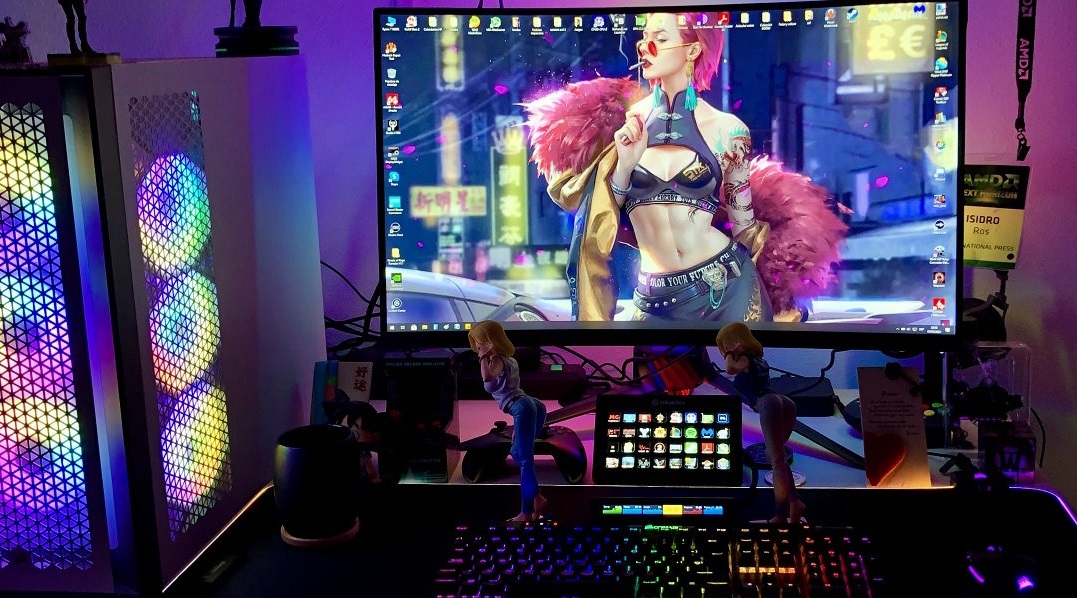Guías
Mi nuevo PC: guía completa con componentes, configuración y montaje
A finales de 2023 conseguí todos los componentes que necesitaba para montar mi nuevo PC, aunque tuve que esperar un poco, porque eran fechas complicadas y no tenía tiempo suficiente para ponerme a hacer el montaje con tranquilidad. Había barajado varias opciones, de hecho incluso llegué a pensar en mantener mi plataforma anterior, pero al final preferí realizar una actualización completa, y voy a empezar explicando por qué.
Puede que muchos de vosotros recordéis el artículo que publiqué en 2021 dedicado al montaje del que era, por entonces, mi nuevo PC. Esa fue la configuración que tenía para decidir entre dos opciones, renovar procesador y gráfica y mantener el resto de componentes o hacer una actualización completa.
Tenía una placa base GIGABYTE AORUS X570 Ultra, un modelo muy capaz que me permitía montar cualquier CPU Ryzen 5000, y utilizaba un Ryzen 7 5800X, un procesador que todavía es capaz de ofrecer un buen nivel de rendimiento, pero que ya no es capaz de mover de forma óptima las tarjetas gráficas más potentes que existen a día de hoy.
Haciendo una valoración a fondo de mis necesidades reales, solo tenía sentido actualizar a un Ryzen 7 5800X3D, porque utilizo el PC sobre todo para jugar. Es cierto que también trabajo con mi PC diario, pero las tareas que hago no requieren de una CPU muy potente, así que me basta con 8 núcleos y 16 hilos.
Como lo más exigente que hago en mi día a día con el PC es jugar, el rendimiento en juegos era para mí una de las cosas más importantes a la hora de elegir el procesador de mi nuevo PC. También necesitaba actualizar la tarjeta gráfica, y buscaba un modelo que fuese capaz de ofrecer potencia suficiente para jugar en 4K con todas las garantías a largo plazo.
Lo más barato habría sido eso, hacer una actualización parcial y montar un Ryzen 7 5800X3D con una tarjeta gráfica de gama alta, como una GeForce RTX 4080 o una Radeon RX 7900 XTX, pero si hubiera tomado esta decisión me habría encontrado atado a una plataforma que ya no da más de sí, ya que estaría limitado a memoria DDR4 y no podría actualizar a procesadores de nueva generación.
Un Ryzen 7 5800X3D tiene un rendimiento similar al que ofrece un Ryzen 5 7600X, y sin embargo el primero cuesta entre 100 y 120 euros más, es decir, es bastante caro en relación precio-rendimiento. Por otro lado, dar el salto a una plataforma actual me permitía acceder a las últimas tecnologías del mercado, y al mismo tiempo me daba la oportunidad de montar un PC con una mayor vida útil que podría ir ampliando durante varios años sin ningún problema.
Mi nuevo PC: consideraciones previas
Para montar mi nuevo PC partí de una base simple, quería un equipo capaz de mover juegos en 4K en calidad máxima y con una alta tasa de fotogramas por segundo. Este objetivo ya me señalaba de una manera muy clara qué tipo de componentes debía elegir, ya que para mover juegos actuales a 3.840 x 2.160 píxeles de forma óptima necesitamos una tarjeta gráfica muy potente que cuente como mínimo con 16 GB memoria gráfica.
Está claro que lo más importante era la tarjeta gráfica, pero hay que tener en cuenta que actualmente las tecnologías de reescalado se han convertido en algo habitual, y que estas reducen la resolución de renderizado, lo que significa que el procesador juega un papel muy importante a la hora de sacar el máximo partido a una tarjeta gráfica tope de gama. Por ejemplo, si ejecutamos un juego en 4K con DLSS 2 en modo rendimiento la resolución real de renderizado será 1080p, y el procesador tendrá un impacto enorme.
Debía equilibrar procesador y tarjeta gráfica, pero no quería hacer una inversión enorme en el procesador. Mi objetivo era dedicar la mayor cantidad posible del presupuesto a la tarjeta gráfica y conseguir un procesador muy potente en juegos, pero que al mismo tiempo fuese eficiente, es decir, que no tuviera un consumo energético enorme. Por ello, desde el principio tenía claro que iba a optar por un AMD Ryzen 7000.
Para mi trabajo diario necesito contar con varias unidades de almacenamiento, ya que las utilizo para separar y organizar todas las cosas que tengo instaladas en mi PC, y que se corresponden tanto con mi ámbito personal como con el profesional. Así, por ejemplo, en una unidad tengo instalados los juegos, en otra los archivos, fotos, vídeos y contenidos personales, en otra todo lo relacionado con el trabajo, y la última la dedico a tareas de copia de seguridad.
La memoria RAM también es importante. Este componente determina en gran medida el rendimiento y las posibilidades de uso de un PC, porque si no tenemos una cantidad suficiente hay muchas cosas que no podremos hacer, y si es muy lenta o tiene unas latencias muy altas puede afectar negativamente al rendimiento de otros componentes, como el procesador.
El tema de la estética del PC también es algo a lo que presto bastante atención, porque al fin y al cabo lo utilizo durante muchas horas al día, y no me olvido tampoco del espacio interno, de la gestión del cableado y de la refrigeración. Quería un chasis grande, que me permitiera montar cómodamente una gran cantidad de ventiladores para maximizar el flujo de aire, y acompañarlo de un sistema de iluminación LED RGB personalizable que fuera fácil de instalar y de coordinar.
Componentes de mi nuevo PC
Partiendo de todo lo que os he contado en el apartado anterior fui valorando diferentes opciones entre componentes que, en general, ofrecían un valor interesante y que se ajustaban a mis necesidades, y finalmente acabé eligiendo estos componentes:
- Placa base GIGABYTE X670E AORUS Master.
- Procesador Ryzen 7 7800X3D con 8 núcleos y 16 hilos a 4,5 GHz-5,4 GHz, modo normal y turbo. Tiene 8 MB de caché L2 y 96 MB de caché L3.
- Pasta térmica Corsair XTM70.
- Kit de memoria RAM Corsair Vengeance RGB de 64 GB en dos módulos de 32 GB a 6.000 MHz con latencias CL30.
- Sistema de refrigeración líquida todo en uno Corsair iCUE H150i ELITE LCD XT con radiador de 360 mm y tres ventiladores de 120 mm.
- Tarjeta gráfica GeForce RTX 4090 Founders Edition.
- Tarjeta de sonido Sound BlasterX AE-5 Plus.
- SSD PCIE NVMe Corsair MP400 de 4 TB.
- SSD PCIE NVMe Corsair MP600 Core de 2 TB.
- SSD PCIe NVMe Corsair MP600 GS de 2 TB.
- SSD PCIe NVMe Samsung 980 Pro de 2 TB.
- Fuente de alimentación Corsair HX1500i de 1.500 vatios con certificación 80 Plus Platinum.
- Chasis Corsair iCUE 7000X RGB en color blanco.
- Tres ventiladores Corsair AF 120 RGB Elite en el radiador del kit de refrigeración líquida, tres ventiladores frontales Corsair SP140 RGB ELITE en la parte frontal y cinco ventiladores Corsair iCUE QL120 RGB de 120 mm adicionales (cuatro en el lateral y uno en la parte trasera).
- Sistema operativo Windows 11.
- Corsair Commander Core XT y Commander Core para controlar la iluminación y los ventiladores.
- Corsair iCUE LC100 Lighting Accents para dar un toque de color al interior del chasis.
En esta lista podéis ver que he aprovechado algunos de los componentes que tenía en mi PC anterior, como las dos unidades SSD Corsair MP400 de 4 TB y MP600 Core de 2 TB, la tarjeta de sonido y los ventiladores iCUE QL120 RGB.
El resto de componentes del PC anterior los reutilicé para montar un equipo que está utilizando mi pareja. Esta es una buena forma de dar una segunda vida a equipos y componentes que ya no vamos a utilizar, y en su caso tiene un ordenador con potencia de sobra para el uso que le da.
¿Por qué elegí cada uno de esos componentes?
Según que tras leer el apartado dedicado a las consideraciones previas nuestros lectores más avanzados ya habrán podido responder a esta pregunta, pero para aquellos que tengan dudas voy a ofreceros a continuación una explicación detallada componente a componente. Si tras leerla os queda alguna cuestión sin resolver podéis dejarla en los comentarios.
Placa base GIGABYTE X670E AORUS Master
Elegí la plataforma AM5 de AMD porque me permite acceder a las tecnologías más avanzadas del sector, y porque este socket va a tener una vida útil muy larga. Si todo va según lo previsto, podré actualizar como mínimo hasta dos generaciones más de procesadores Ryzen, cosa que no podría hacer si hubiera mantenido mi placa AM4, o si hubiera optado por una placa base Intel LGA1700.
Opté por la GIGABYTE X670E AORUS Master porque es una de las mejores placas base de gama alta que existen, tiene una calidad de construcción excelente, un sistema de alimentación de primera y me permitía montar sin problemas la configuración que tenía en mente, incluyendo esas cuatro unidades SSD PCIe.
También disponía de una gran cantidad de puertos USB, y en líneas generales cumplía de sobra con todo lo que necesitaba. Tuve dudas por el precio, que es elevado, pero al final tuve la suerte de encontrarla en una oferta temporal por 460 euros y no me lo pensé dos veces. Por estética y diseño es un modelo excelente, y el detalle de la iluminación LED RGB en la zona del VRM luce mucho mejor comparado con modelos anteriores.
Procesador Ryzen 7 7800X3D
El procesador fue otra decisión difícil. En un principio tenía pensado irme a por un Ryzen 5 7600X, pero al final me decidió por un Ryzen 7 7800XD porque ofrece un rendimiento más acorde a lo que realmente necesito. Sus 8 núcleos y 16 hilos me dan un margen de maniobra más amplio que los 6 núcleos y 12 hilos del Ryzen 5 7600X, y me permiten jugar y trabajar sin tener que preocuparme por lo que tengo en segundo plano.
Obviamente contar con un chip con un mayor número de núcleos e hilos también me dará una mayor vida útil, me limitará menos a la hora de afrontar nuevas aventuras con mi PC y me permitirá estar preparado para un posible aumento de las exigencias multihilo en juegos a medio y largo plazo. La diferencia de precio entre ambos procesadores tampoco era muy grande, ya que el Ryzen 5 7600X costaba unos 250 euros y el Ryzen 7 7800X3D estaba disponible por 389 euros.
El IPC del Ryzen 7 7800X3D es muy alto, pero en este sentido hay que destacar que al tratarse de un modelo con 64 MB de caché L3 extra apilada en 3D su rendimiento en juegos es fantástico, y encima tiene un consumo muy contenido y funciona a unas temperaturas bastante razonables. Todo esto convierte al Ryzen 7 7800X3D en el mejor procesador para juegos, tanto por rendimiento como por eficiencia, ya que supera incluso al Core i9-14900K consumiendo hasta tres veces menos energía, y cuesta mucho menos dinero.
La diferencia de rendimiento entre este procesador y el Ryzen 7 5800X es enorme, sobre todo en juegos. Es cierto que puede variar en función de cada título en concreto y de la resolución utilizada, pero la GeForce RTX 4090 es una tarjeta gráfica tan potente que puede llegar a sufrir cuello de botella por la CPU en 4K, así que imaginad lo que ocurre al aplicar reescalado.
Para que tengáis una idea de cómo de grande es esa diferencia os dejo un resumen sencillo basado en los valores que he obtenido en mis pruebas. En 1080p el Ryzen 7 7800X3D rinde entre un 35% y un 40% más que un Ryzen 7 5800X, y en 1440p la diferencia media ronda entre el 22% y el 28%, mientras que en 4K la distancia a favor del primero es de entre un 10% y un 15%.
Memoria RAM Corsair Vengeance RGB DDR5
Para poder sacar el máximo partido a un Ryzen 7 7800X3D necesitamos una configuración de memoria RAM que cumpla como mínimo estos requisitos:
- Configuración en doble canal.
- Velocidad de 6.000 MHz.
- Latencias CL30.
- Dos módulos como máximo, ya que al montar cuatro módulos se pueden producir problemas de estabilidad y será necesario reducir la velocidad, lo que se traduce en menos rendimiento.
El kit Corsair Vengeance RGB de DDR5 que he elegido cumple con todos esos requisitos, está optimizado para procesadores Ryzen (tiene perfil AMD EXPO), y permite al Ryzen 7 7800X3D desarrollar todo su potencial. No me ha dado el menor problema de estabilidad, y funcionó bien a la primera.
Puede que os sorprenda que haya elegido 64 GB en vez de 32 GB, pero esto también tiene una explicación, y es que estoy empezando a hacer, por afición personal, cosas en el mundo de la edición y la creación de contenidos donde contar con 64 GB de RAM sí supone una ventaja importante. De no ser por esto, habría montado directamente 32 GB.
Unidades de almacenamiento
En mi nuevo PC he cumplido el objetivo de montar cuatro unidades de almacenamiento, y destino cada una de ellas a un uso concreto. El SSD Samsung 980 Pro de 2 TB fue una de las mejores compras que hice el año pasado, ya que lo conseguí en una oferta temporal por solo 120 euros. Sí, has leído bien, fue un auténtico chollo, y la verdad es que me arrepiento de no haber comprado un par de unidades más.
Este SSD es el que tengo como unidad principal para uso personal, y donde tengo instalados mis juegos favoritos. Ofrece un alto nivel de rendimiento, tiene 2 GB de LPDDR4 como caché y utiliza memoria NAND Flash MLC, lo que se traduce en una alta fiabilidad y una larga vida útil (soporta hasta 1.200 TB de escritura).
La unidad Corsair MP600 GS de 2 TB fue una compra nueva, también la conseguí en oferta a un precio bastante bueno (menos de 100 euros). Esta la utilizo como unidad secundaria para esos juegos a los que dedico menos tiempo que, normalmente, solo ejecuto para realizar pruebas de rendimiento o para otro tipo de cosas que me permiten ampliar mis conocimientos. También tengo en ella cosas personales.
Del equipo anterior recuperé la unidad Corsair MP600 Core de 2 TB, que utilizo para cosas de trabajo, y la Corsair MP400 de 4 TB, que he reservado sobre todo a tareas de copia de seguridad, aunque la complemento con otras opciones como el almacenamiento en la nube, ya que en caso de un fallo en la unidad tendría otro respaldo para las cosas más importantes.
No he dado el salto a una unidad PCIe Gen5 porque en el momento de adquirir los componentes los precios estaban muy altos, y porque prefería invertir ese dinero en otros componentes más importantes de cara a cumplir mis objetivos, como una tarjeta gráfica más potente, por ejemplo. Al final un SSD PCIe Gen4 como el Samsung 980 Pro cumple de sobra con mis necesidades, y por un precio muy económico.
Tarjeta gráfica GeForce RTX 4090 FE
La tarjeta gráfica fue uno de los componentes que más dudas me generó. Tenía claro que iba a elegir una GeForce RTX 40 porque:
- Ofrecen la mejor relación rendimiento-eficiencia-temperatura.
- Rinden mucho mejor en trazado de rayos.
- El ecosistema de tecnologías que integra NVIDIA DLSS 3.5 no tiene rival ahora mismo.
Para notar una mejora importante frente a la GeForce RTX 3080 tenía que mirar directamente en la gama alta de NVIDIA. La GeForce RTX 4070 rinde más o menos como esta tarjeta gráfica, así que en mi caso no tenía sentido comprar nada inferior a una GeForce RTX 4080. Sin embargo, en el momento en el que decidí comprar los componentes ya estaba cantado que iba a llegar al mercado una GeForce RTX 4080 SUPER, así que tenía dos opciones, esperarme o ir a por una GeForce RTX 4090,
Sabía que la diferencia de rendimiento entre la GeForce RTX 4080 y la GeForce RTX 4080 SUPER iba a ser pequeña, y que al final la GeForce RTX 4090 iba a seguir ofreciendo un rendimiento muy superior en 4K, y esta se acentuaba todavía más al activar trazado de rayos.. Tenía suficiente dinero, y me surgió la oportunidad de comprar la versión FE a buen precio, así que decidí lanzarme a por ella.
A efectos comparativos, la GeForce RTX 4090 rinde entre un 20% y un 30% más en 4K frente a la GeForce RTX 4080, lo que significa que en ciertos casos marca la diferencia entre una fluidez total o una fluidez aceptable, y si activamos el trazado de rayos la diferencia supera incluso el 30% de media. A todo esto debemos añadir que también escala mejor al utilizar NVIDIA DLSS, y que como dije no iba a quedar desplazada por una versión SUPER, lo que significaba que mantendría su valor durante más tiempo.
Tarjeta de sonido Sound BlasterX AE-5 Plus
Mi experiencia con esta tarjeta de sonido ha sido fantástica, y me permitió superar en su momento los desastres que había experimentado con diferentes soluciones integradas Realtek por cuestión de drivers y actualizaciones de Windows, que en algunas ocasiones llegaron incluso a dejarme sin sonido y me obligaron a romperme la cabeza buscando drivers anteriores que funcionasen correctamente.
Desde que utilizo dicha tarjeta de sonido no he tenido el menor problema, he disfrutado de una calidad de sonido excelente junto a mi veterano kit de altavoces 5.1, que también es de Creative, y además tengo un toque extra de color en el PC. El software de gestión y control es muy intuitivo y ligero, y a través de él es posible acceder a numerosas opciones de personalización que representan un importante valor añadido, como los perfiles de sonido, por ejemplo.
Encantado de haberla instalado en mi nuevo PC, y de darle una nueva vida, porque realmente se la merece. Ahora mismo en el mercado es de lo mejor que podemos encontrar dentro de su rango de precio. Si buscas algo más discreto pero lleno de posibilidades la Sound Blaster Z SE es una excelente opción, y está disponible desde 70 euros.
Chasis, refrigeración e iluminación
La placa base que he utilizado es bastante grande, y lo mismo ocurre con la tarjeta gráfica, así que necesitaba un chasis que me permitiera montar ambos sin problema. Tenía claro, además, que quería una caja donde pudiera montar también un buen sistema de refrigeración, y que me permitiera gestionar fácilmente y de una manera efectiva todo el cableado. Esto es importante, porque para todos los ventiladores y para la iluminación LED RGB iba a necesitar dos hubs de control, el Corsair Commander Core XT y el Commander Core.
Estuve un tiempo pensando en el Corsair iCUE 5000T, que me gustaba mucho por la estética y la iluminación LED RGB exterior, pero al final acabé eligiendo el chasis Corsair iCUE 7000X RGB porque era mucho más amplio, venía con tres ventiladores frontales de 140 mm y me permitía dar forma al montaje que tenía en mente de una manera mucho más cómoda. También me gustaba mucho su diseño y estética, especialmente el frontal en cristal templado, que deja ver los ventiladores y hasta el interior del equipo.
Con este chasis tenía espacio de sobra para crear un buen flujo de aire, y pude gestionar fácilmente todo el cableado gracias a la gran cantidad de espacio que tenía en la cara posterior. Dejé los tres ventiladores frontales Corsair SP140 RGB ELITE metiendo aire frío, coloqué cuatro ventiladores Corsair iCUE QL120 RGB de 120 mm en el lateral que también introducen aire frío, y monté un ventilador Corsair iCUE QL120 RGB de 120 mm en la parte trasera sacando aire caliente.
Para refrigerar el procesador opté por un kit Corsair iCUE H150i ELITE LCD XT por tres razones. La primera es que su estética, y la pantalla integrada, me tenían enamorado. En segundo lugar, este kit me permitía mantener las temperaturas del Ryzen 7 7800X3D en un nivel totalmente óptimo y con un bajo nivel de ruido en casi todos los casos, y por último porque lo conseguí a un precio muy bueno gracias a una oferta.
El kit de refrigeración líquida AIO lo coloqué en la parte superior del chasis, con los ventiladores orientados para sacar el aire caliente al exterior. Esta es la posición natural y lógica de cualquier ventilador que coloquemos en la parte superior del chasis, ya que el aire caliente sube, y al colocarlos en esa posición estamos aprovechando esto y acelerando la salida del calor del interior del chasis.
Mi nuevo PC tiene bastante iluminación LED RGB solo con los ventiladores y el kit de refrigeración líquida, aunque además añadí unos Corsair iCUE LC100 Lighting Accents para darle un toque de color a la base. Tuve que calcular muy bien las conexiones USB 2.0 disponibles en la placa base, y también me tocó afinar bien el cableado y la colocación de los concentradores (Corsair Commander Core XT y el Commander Core), pero al final no tuve ningún problema.
Fuente de alimentación Corsair HX1500i
Sí, ya sé que para este equipo no necesito una fuente de alimentación de 1.500 vatios con certificación 80 Plus Platino, pero mi elección tiene también una explicación. Una fuente de alimentación de 1.000 vatios con certificación 80 Plus Oro habría sido suficiente para no ir muy justo con esta configuración, pero habría trabajado con un nivel de carga muy alto, lo que habría reducido el nivel de eficiencia y habría aumentado el ruido y el calor generado.
Con esa fuente Corsair HX1500i de 1.500 vatios y certificación 80 Plus Platino su carga de trabajo suele ser de un 50% en la mayoría de los casos, lo que le permite trabajar con gran comodidad, generando un ruido y un calor mínimos, y trabajando a su máximo nivel de eficiencia, que es de un 94%. A efectos comparativos con una fuente de 1.000 vatios 80 Plus Oro el nivel de eficiencia habría sido de un 88%, aproximadamente. Por otro lado hay que tener en cuenta, además, que no voy a necesitar cambiar de fuente en muchos años.
Sistema operativo Windows 11
Tuve dudas al respecto. No estaba convencido de si debía mantener Windows 10 o dar el salto de una vez a Windows 11, pero viendo que poco a poco estaban llegando nuevas funciones que solo son compatibles con este sistema operativo, y que Microsoft lo ha adaptado para funcionar de forma óptima con los Ryzen 7000X3D decidí darle una oportunidad.
La verdad es que, de momento, no me arrepiento. No lo diré muy alto, pero ahora mismo no he tenido ningún problema, todo funciona a la perfección y no tengo ninguna queja. Como tenía una licencia de Windows 10 Pro de 64 bits pude actualizar de forma gratuita a Windows 11 Pro, sin tener que gastar un céntimo, y sin ningún tipo de problema durante el proceso de instalación.
Proceso de montaje: una guía paso a paso
Ya os he dado mis razones para elegir cada uno de esos componentes, pero antes de terminar este artículo quiero compartir con vosotros cómo fue todo el proceso de montaje, mis impresiones, las cosas que me parecieron mejorables durante la experiencia y todo aquello que creo que os puede ser de utilidad si estáis pensando en montar un equipo similar.
Para que os sea lo más útil posible os voy a dar el orden exacto que he seguido desde que puse los componentes sobre la mesa, las herramientas y cosas que utilicé y las cosas más importantes que hice. Si os queda cualquier duda lo dicho, podéis dejarla en los comentarios y os ayudaré a resolverla. Poneos cómodos, que empiezo.
- Para montar un PC lo primero que necesitas es tener un espacio de trabajo donde puedas estar cómodo. En mi caso fue una mesa de madera sólida y de gran tamaño que estaba a una altura ideal para que la espalda no sufra.
- Asegúrate de que tienes las herramientas necesarias. En este caso utilicé una atornilladora eléctrica, un destornillador de estrella de tamaño medio y un destornillador de estrella más pequeños, así como unas tijeras y bridas adicionales. La atornilladora eléctrica no se debe utilizar para tornillería de partes delicadas, solo para la instalación de los ventiladores.
- Ten todos los componentes en la habitación donde vas a realizar el montaje. No es necesario que los saques todos de las cajas, porque al final esto puede quitarte más espacio y ser incómodo, pero tenerlos en la misma sala te ahorrará tiempo y evitará que tengas que estar saliendo y entrando.
Placa base y componentes básicos
Con todo eso claro, lo primero que debemos hacer es montar en la placa base tantas cosas como podamos antes de introducirla en el chasis. La sacamos de la caja y la colocamos sobre el plástico antiestático que trae y seguimos estos pasos:
- Quitamos el sistema de retención preinstalado en la placa base, ya que necesitaremos montar el que trae el kit de refrigeración líquida.
- Colocamos los tornillos elevadores del sistema de anclaje del kit de refrigeración líquida, que es muy sencillo y podemos hacer con la mano.
- Abrimos la cubierta del socket y quitamos el protector de plástico. Sacamos el procesador de la caja, abrimos el plástico donde va protegido y lo orientamos correctamente con el socket. El triángulo que aparece en el IHS y en el socket nos sirve como referencia, ambos deben estar en la misma posición.
- Dejamos caer suavemente el procesador en el socket. Este entrará por su propio peso, no tendremos que hacer presión, bajamos el sistema de retención del socket y cerramos con la palanca.
- Ahora debemos instalar la memoria RAM. Es muy sencillo, abrimos los cierres de seguridad, miramos que la muesca coincida con la de cada ranura y las introducimos haciendo presión firme y orientada en línea recta. Recordad que, para activar el doble canal, debemos utilizar dos ranuras alternas. En este caso lo mejor es ocupar las ranuras 2 y 4.
- El siguiente paso es instalar las unidades SSD. En mi caso el orden me da igual porque tengo tres unidades PCIe Gen4 y una PCIe Gen3, si hubiera tenido unidades PCIe Gen5 estas deberían haber ocupado las dos primeras ranuras. Todas las ranuras de mi placa base pueden trabajar en modo x4, gracias a la sabia decisión de GIGABYTE de utilizar las 4 líneas de propósito general que deja libres AMD en el Ryzen 7 7800X3D para añadir una segunda ranura PCIe Gen5 x4.
- El proceso de instalación de las unidades SSD no tiene misterio, quitamos los tornillos que sujetan los sistemas de refrigeración pasiva, retiramos las pegatinas de las almohadillas térmicas, insertamos las unidades SSD, ajustamos el sistema de retención y volvemos a colocar los bloques de refrigeración pasiva.
- Antes de introducir la placa base en el chasis yo siempre doy dos pasos más, atornillar los ventiladores al radiador del kit de refrigeración líquida y colocar la bomba en el socket. En este caso he orientado los ventiladores para sacar aire caliente, así que el lado bonito de los ventiladores está mirando hacia dentro del chasis.
- Para atornillarlos lo más cómodo y rápido es usar la atornilladora eléctrica, aunque os recomiendo que primero coloquéis todos los ventiladores debidamente cuadrados y los tornillos un poco apretados con la mano.
- Cuidado con la posición de los cables de los ventiladores, estos deben quedar en el lateral que no se verá una vez que instalemos el radiador, es decir, en la cara interior del mismo. Esto también nos facilitará la gestión del cableado.
- Cuando tengamos los ventiladores montados en el radiador pasamos a instalar la bomba. Tenemos los tornillos elevadores ya colocados, y la bomba trae pasta térmica de calidad preaplicada, así que procedemos a montar el sistema de anclaje para socket AM5 en la bomba. Este se coloca por presión, así que no tiene misterio.
- Posicionamos el sistema de anclaje para que coincida con los tornillos elevadores y colocamos los tornillos de sujeción. No atornilléis de golpe uno a uno, id aplicando un poco de presión en cada uno de forma equitativa y no forcéis demasiado, ya que podríais tener problemas. Es importante además orientar correctamente los cables de la bomba y la pantalla LCD que trae, en este caso deben quedar en el lateral izquierdo.
Nos movemos al chasis
Antes de meter la placa base hay cosas que debemos hacer. La primera es prepararnos el cableado del chasis que tendremos que conectar a la placa base, y también quitar aquellas partes metálicas y accesorios del chasis que nos puedan estorbar. En mi caso, como no iba a usar unidades de 2,5 ni de 3,5 pulgadas quité las bahías reservadas para ello, y también el panel lateral para poder montar los ventiladores adicionales.
- Pasamos ahora a atornillar los ventiladores al chasis. Los tres delanteros ya van colocados, así que tenemos que montar cuatro laterales metiendo aire frío y uno en la parte trasera sacando aire caliente. No tiene misterio, pero tened cuidado de colocarlos con la orientación adecuada (la cara trasera del ventilador indica por dónde saldrá el aire) y de posicionar bien la zona de la que sale el cableado, ya que esto hará que sea más fácil gestionarlo después.
- Ahora sí que procedemos a instalar la placa base. Solo tenemos que situarla sobre los tornillos elevadores y orientar correctamente la parte donde se ubican los conectores. No es complicado, pero requiere un poco de paciencia y cuidado. Os recomiendo trabajar con el chasis tumbado y colocar el radiador en el espacio superior para que no os moleste, ya que la bomba ya va sujeta. Cuando la tengamos orientada atornillamos y listo.
- El siguiente paso es atornillar el radiador al chasis. Tampoco es nada complicado, solo tenemos que posicionarlo de manera que los espacios del chasis coincidan con los agujeros para los tornillos y listo. Para los recién llegado puede ser un poco complicado por el tamaño del radiador, si es vuestro caso pedid que alguien os lo sujete mientras lo vais atornillando.
- Hemos llegado a un punto en el que lo ideal es empezar a gestionar el cableado. En la parte trasera tenemos ya el Commander Core XT preinstalado, pero para todos los ventiladores e iluminación LED RGB que vamos a utilizar necesitamos también el Commander Core que viene con el kit de refrigeración líquida, ya que en total son 11 ventiladores con iluminación LED RGB.
- Con ambos hubs colocados en la cara trasera del chasis, donde va a ir gestionado todo el cableado, debemos ir pasando con cuidado cada uno de los cables de los ventiladores, buscando la ruta más eficiente para conseguir que estos apenas se vean. Los conectamos, y cuando estemos seguros de que todo está en orden podemos sujetarlos con bridas para que resulten casi «invisibles».
- Recordad que debemos conectar correctamente los cables de alimentación y los de iluminación LED en las ranuras de cada Commander Core. No es complicado, pero nunca está de más este aviso.
- Cuando hayamos terminado nos vamos un momento a la bomba del kit de refrigeración líquida, conectamos el cable de tres pines de la bomba a la placa base en un conector identificado como «CPU Fan» o «CPU Pump», y pasamos el cable USB 2.0 y el de conexión al Commander Core por el espacio superior del chasis para ocultar el cableado. Conectamos el cable al Commander Core y el USB 2.0 al extensor de dos puertos incluido con el kit de refrigeración líquida, y lo llevamos a un puerto USB 2.0 de la placa base.
- Tenemos que ir ya a por la fuente de alimentación. Antes de introducirla en el chasis es importante que esta tenga conectados todos los cables que vamos a necesitar, puesto que tiene un diseño totalmente modular. En este caso además del cable de 24 pines ATX he utilizado un cable CPU de 8 pines, más que suficiente para el Ryzen 7 7800X3D, un cable de alimentación de 16 pines para la tarjeta gráfica y dos cables de alimentación SATA para periféricos.
- Cuando tengamos todos los cables conectados en la fuente procedemos a atornillarla y podemos empezar a gestionar el cableado y a conectarlo cuidado la estética. Por ejemplo, el cable de 24 pines debe ir por la parte central, y el cable CPU debe salir de la esquina superior izquierda.
- A los cables de alimentación SATA tendremos que conectar el Commander Core XT y el Commander Core, y como hemos montado dos cables SATA de tres conectores cada uno tendremos margen para futuras ampliaciones sin tener que estar colocando nuevo cableado.
- Continuamos ahora conectando todo el cableado del chasis a la placa base, ya que esto nos permitirá utilizar el panel de conexión frontal y los botones de encendido y de reset. No es nada complicado, puesto que cada conector está perfectamente identificado.
- Una vez que hemos terminado este paso podemos pasar a instalar la tarjeta gráfica. Quitamos las rejillas de protección de la parte trasera del chasis, que van atornilladas, abrimos el cierre de seguridad de la placa base e introducimos la tarjeta gráfica hasta que oigamos el clic del cierre de seguridad. Ahora procedemos a atornillarla para que quede bien sujeta (en total debemos utilizar tres tornillos).
- Pasamos el cable de alimentación de 16 pines por la parte inferior del chasis, pero antes de conectarlo a la tarjeta gráfica debemos montar la tarjeta de sonido. Es muy fácil, quitamos una placa metálica de la parte trasera que coincida con la ranura que vamos a utilizar, la introducimos y atornillamos para que quede sujeta. Ahora sí, podemos conectar el cable de 16 pines a la tarjeta gráfica, asegurándonos de que queda bien introducido y de no doblarlo en exceso en su primer tramo.
Últimos pasos
Ya casi hemos terminado, ahora podemos colocar los triángulos luminosos Corsair iCUE LC100 Lighting Accents. Como tenemos un Commander Core XT no necesitamos el nodo que viene incluido, lo que nos permite ahorrar espacio y simplifica la gestión del cableado. El triángulo maestro, que es del que sale el cableado, va colocado cerca del espacio del chasis por donde puede pasar a la parte trasera, lo que hace que sea muy fácil disimularlo.
Debemos conectarlo a la ranura de iluminación LED RGB a la derecha del Commander Core XT y a un conector de alimentación SATA, cosa que resulta bastante sencilla porque los cables son bastante largos. No tuve el más mínimo problema en este sentido, así que si tenéis previsto hacer algo similar podéis estar tranquilos. Por cada triángulo maestro podemos utilizar un máximo de 9 a 10 triángulos.
Para terminar nos toca rematar la gestión del cableado y listo. Lo más probable es que os acabe quedando un «desorden ordenado», cosa totalmente normal en un equipo de este tipo, donde tenemos muchos cables como consecuencia del uso de una gran cantidad de ventiladores y de iluminación LED RGB, así como sus correspondientes controladoras. Antes de cerrar el chasis os recomiendo que comprobéis que el equipo enciende, cosa que podéis hacer fácilmente conectando el cable de alimentación a la fuente.
Una vez hecho esto procedí a instalar Windows 11, actualicé la BIOS, activé Resizable BAR y el perfil AMD EXPO de la memoria para que funcionasen a 6 GHz con latencias CL30 y pasé algunas pruebas de rendimiento. Todo fue como la seda, no tuve el más mínimo problema y el rendimiento en general fue espectacular, como os habréis podido imaginar. No se le resiste nada, y es capaz de ofrecer una experiencia perfecta en 4K incluso con trazado de caminos activado, siempre que eche mano de NVIDIA DLSS 3.5.
Muy contento en general, tanto por la estética que he conseguido como por el rendimiento, pero también por los valores de consumo y las temperaturas, ya que el equipo en general es muy fresco y eficiente. No puedo terminar sin lanzaros un par de preguntas, ¿os gusta mi nuevo PC, qué cosas cambiaríais o añadiríais? Nos leemos en los comentarios.
Nota: Esta selección contiene algunos enlaces de nuestros afiliados, pero ninguno de los productos incluidos han sido propuestos o recomendados por ellos o sus fabricantes, sino elegidos según nuestro propio criterio.
-

 GuíasHace 11 horas
GuíasHace 11 horas48 juegos para PC con pocos requisitos y buenos gráficos que no te puedes perder
-

 GuíasHace 2 días
GuíasHace 2 díasTarjetas gráficas NVIDIA y AMD: Guía de equivalencias 2024
-

 A FondoHace 5 días
A FondoHace 5 díasGeForce RTX 5090, posibles especificaciones, rendimiento, fecha de lanzamiento y precio
-

 NoticiasHace 5 días
NoticiasHace 5 díasWindows 11 24H2 Evaluation ISO, disponibles